Canva es una aplicación de diseño gráfico en línea que te ayuda a diseñar todo, desde logotipos y publicaciones en redes sociales hasta toda tu presentación. La aplicación de diseño gratuita facilita el trabajo con múltiples plantillas personalizables y una gran cantidad de funciones.
La plataforma también está disponible como aplicación para Android e iOS, con todas las funciones útiles para ayudarlo a diseñar sobre la marcha. Si bien se recomienda diseñar en el escritorio para evitar perder detalles, algunas situaciones pueden requerir el uso de la aplicación móvil. Verificar Las mejores formas en que Canva puede mejorar tus publicaciones de Instagram.
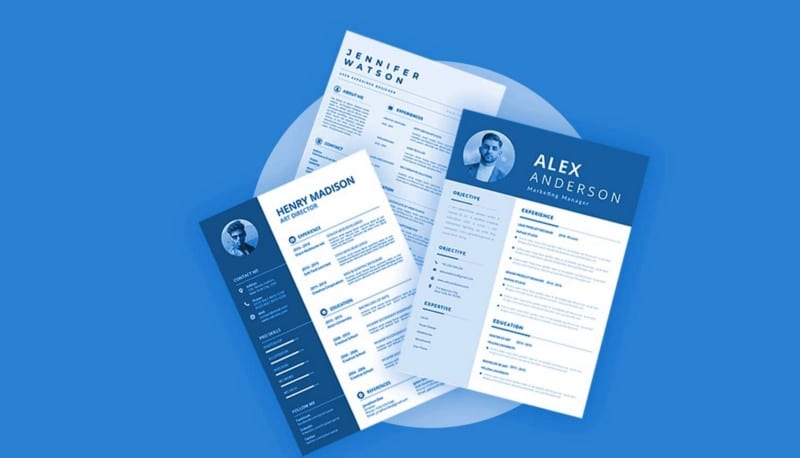
En este artículo, lo guiaremos sobre cómo diseñar su propio currículum utilizando la práctica aplicación Canva y comenzar.
1. Registrarse/Iniciar sesión en Canva
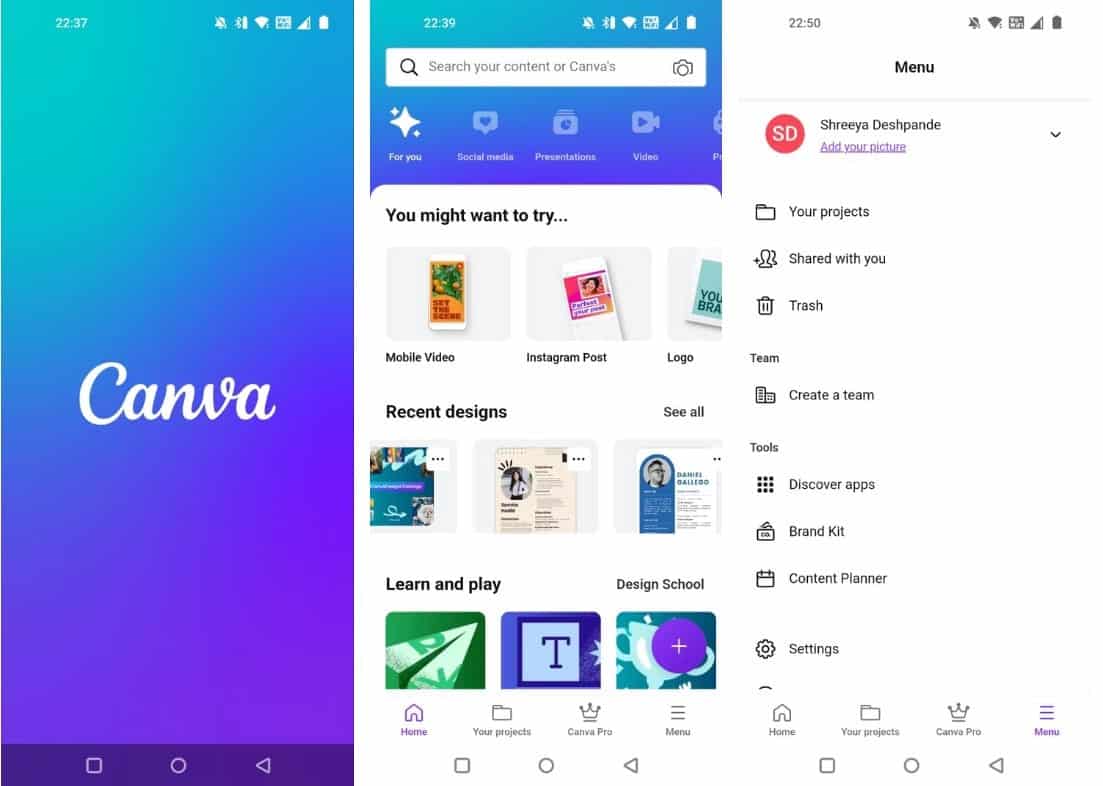
La mejor parte de usar Canva es que no necesitas ser un diseñador gráfico profesional para crear diseños en la plataforma. No obstante, si eres un nuevo usuario, te hemos mostrado Cómo usar Canva En la guía dedicada para principiantes.
Para comenzar a usar la aplicación Canva, debe registrarse o iniciar sesión con Google, Facebook, correo electrónico o su número de teléfono móvil. Luego, se le dirige a la página de inicio, donde puede crear un diseño desde cero, buscar plantillas, realizar un seguimiento de sus diseños recientes y más.
Descargar: Canva para Android Android | iOS (Gratis, suscripción disponible)
2. Elige el modelo que más te guste
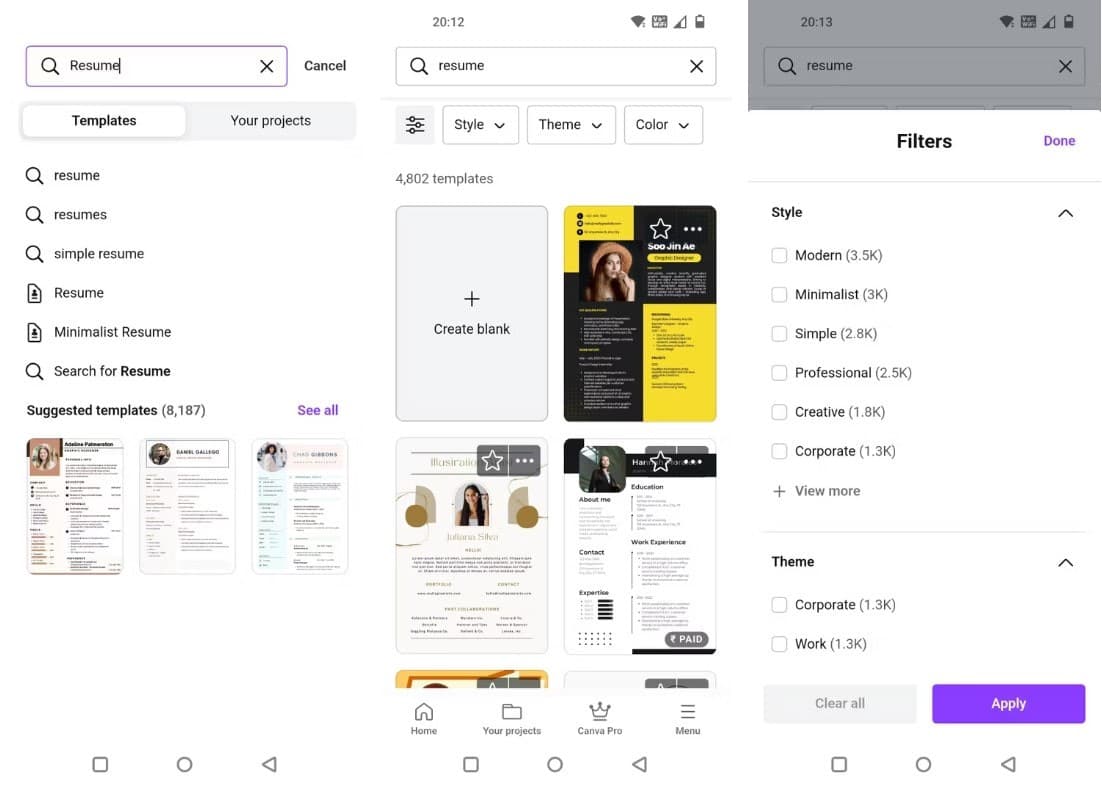
Canva tiene miles de plantillas personalizables y prediseñadas para que elijas. Después de comenzar, escriba "CV" en la barra de búsqueda para desplazarse por las docenas de plantillas que ofrece la plataforma.
Si tiene acceso a una suscripción de Canva Pro, puede incluso elegir una de las plantillas premium. Puede usar filtros para mostrar plantillas de currículum basadas en un estilo, tema o color específico. Haz clic en tu plantilla de currículum favorita y dirígete a la página de edición de la plataforma, donde puedes personalizar tu diseño y aprovechar Canva al máximo.
3. Añade tus datos al formulario
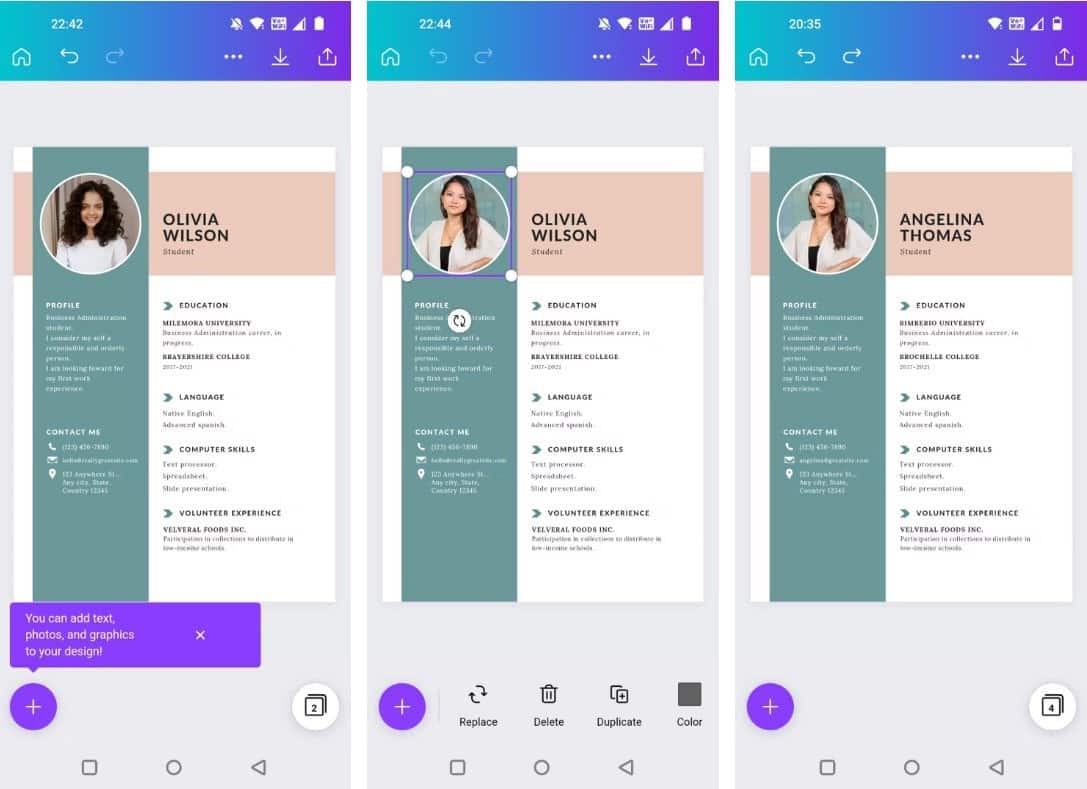
Una vez que se le dirija a la página de plantilla de currículum seleccionada, puede hacer clic en los detalles, incluidos su nombre, calificaciones, experiencia laboral y más, para editarlo y completar su perfil. Además, considere resaltar algunos puntos en su currículum que le gustaría que un empleador potencial notara.
Después de eso, puedes agregar tu foto a la biografía. Para hacer esto, seleccione la imagen predeterminada y presione reemplazando En la parte inferior de la pantalla para cargar su propia foto. Verificar Los mejores sitios de creación de currículums para crear su currículum profesional en línea.
4. Personaliza tu modelo
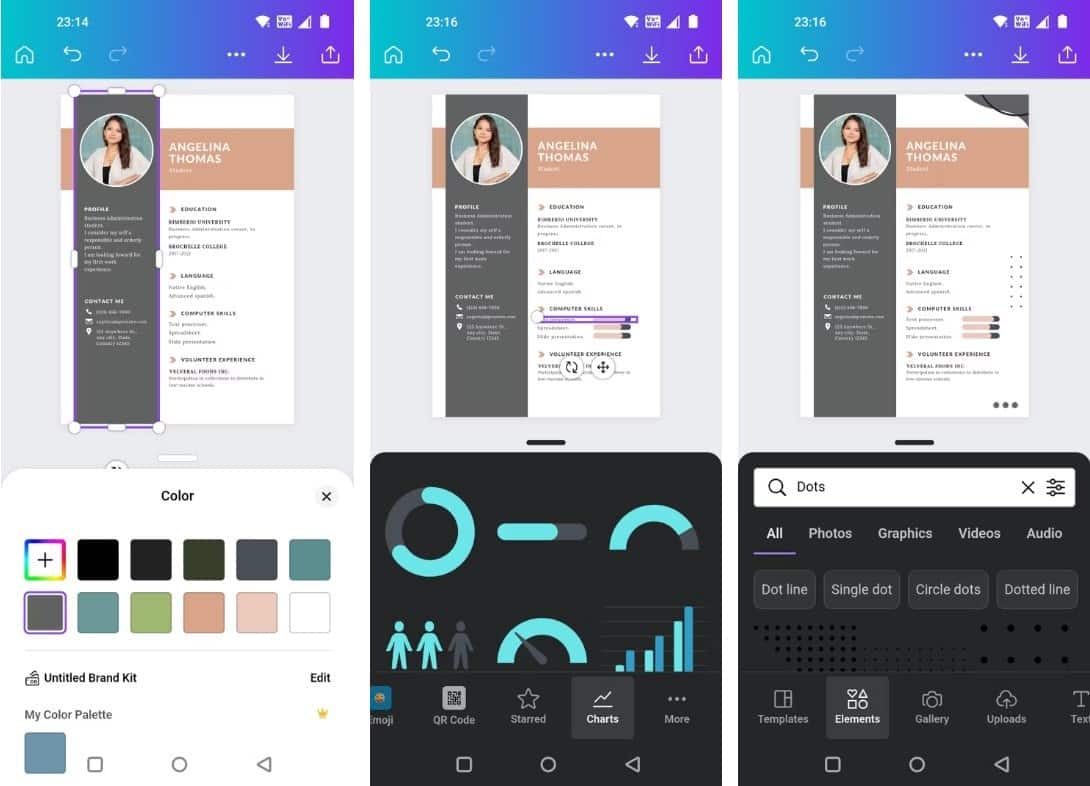
Un currículum visualmente atractivo seguramente será Llamarás la atención del gerente de contratación. Después de agregar detalles a su currículum, puede hacer clic en el ícono más (+) para encontrar una serie de características para personalizar su formulario. Puede agregar elementos, cambiar el color de su currículum y jugar con diferentes fuentes para mejorar su diseño.
La plataforma le permite agregar gráficos y tablas para presentar sus datos de manera efectiva. Es una buena idea usar tablas y gráficos en la sección de habilidades si el trabajo que estás solicitando requiere que demuestres tus habilidades técnicas o personales en profundidad.
Además, además de las fotos, puede usar GIF, cuadrículas, marcos y maquetas para que su currículum se destaque. Sin embargo, asegúrese de no abusar de los elementos de su currículum para mantenerlo conciso y profesional.
5. Descarga tu CV
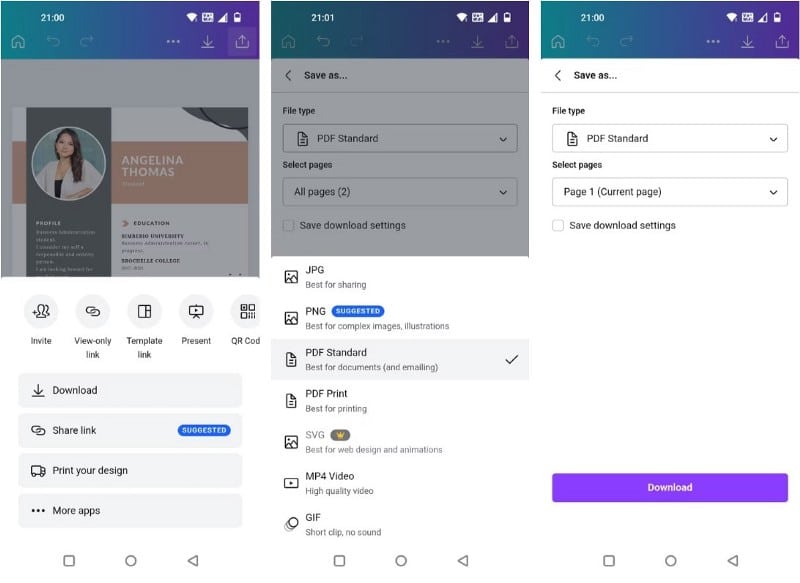
Finalmente, una vez que haya terminado de personalizar su formulario, descargue su currículum haciendo clic en el icono de descarga en la esquina superior derecha de la pantalla. Canva te permite descargar tu currículum en PNG, JPG, PDF y más.
Puede elegir su opción preferida y descargar su currículum para enviarlo mientras solicita puestos de trabajo. Además de eso, Canva guarda sus diseños, por lo que puede volver en cualquier momento para realizar cualquier cambio en su plantilla de currículum.
Crea un currículum de aspecto profesional con Canva
Tu currículum es un reflejo directo de quién eres y cómo quieres presentarte ante un empleador potencial. Con una interfaz fácil de usar y una gran cantidad de funciones útiles de arrastrar y soltar que ofrece Canva, puede crear un currículum de aspecto profesional en minutos.
Explore la aplicación para encontrar diferentes formas en las que puede elevar visualmente su currículum para destacarse entre otros solicitantes y captar la atención del gerente de contratación. Ahora puedes ver Qué hacer y qué no hacer en un currículum infográfico.







